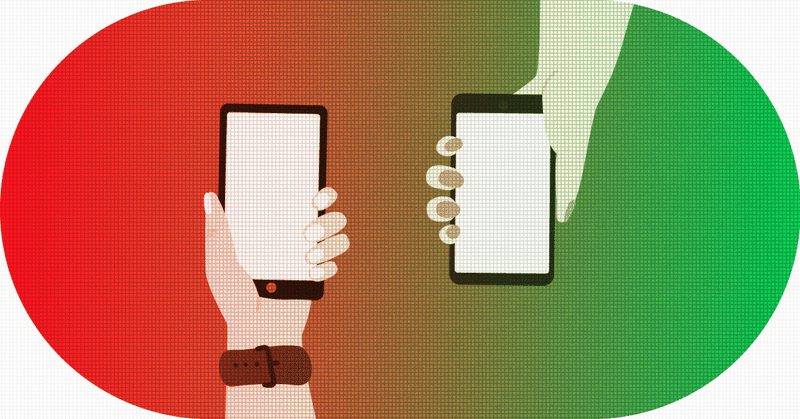
スマホでnote記事のurlを表示させてコピーする方法【iPhone】【Android版】
*この記事は2021年7月のnoteのカイゼンに合わせて更新しています*
私は普段はパソコンでnoteを書いています。
パソコンだと記事を読んでいて、その記事のURLが知りたい時には上部を見るとすぐに確認できますね。
これをコピーして貼りたいところにコピペすることも簡単にできます。
それがスマホだと、
「この記事のURLって、どこ見たらわかるんだろう?」
となることがあります。
私はiPhoneを使っていますが、スマホでnote記事のURLを簡単に確認できるやり方を紹介します。
【iPhone】スマホに「リンクマーク」が見当たらない場合
下の画像は私の記事です。
黄色で囲った部分をタップします。
ここは「リーダー表示ができます」と案内が出る部分です。
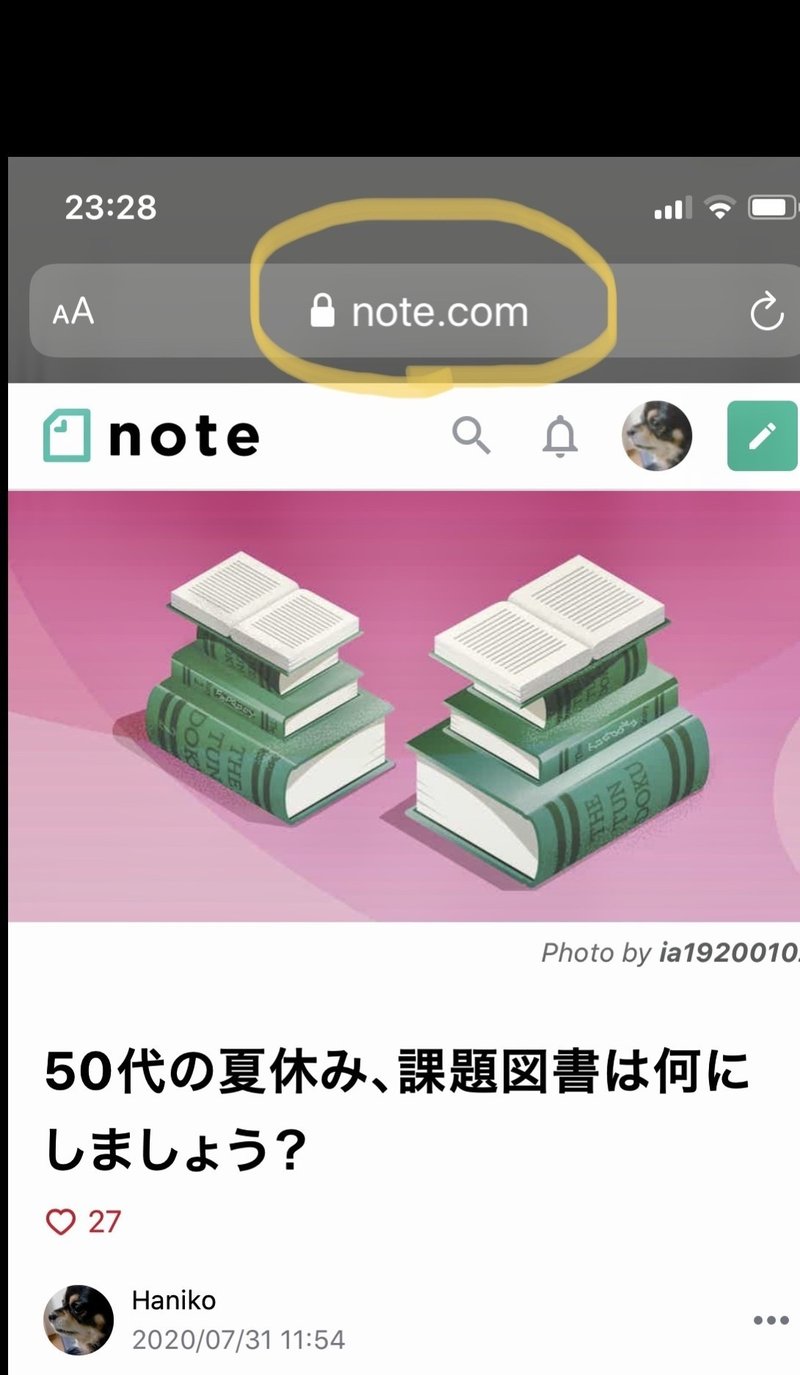
タップした次の画面がこちらです。
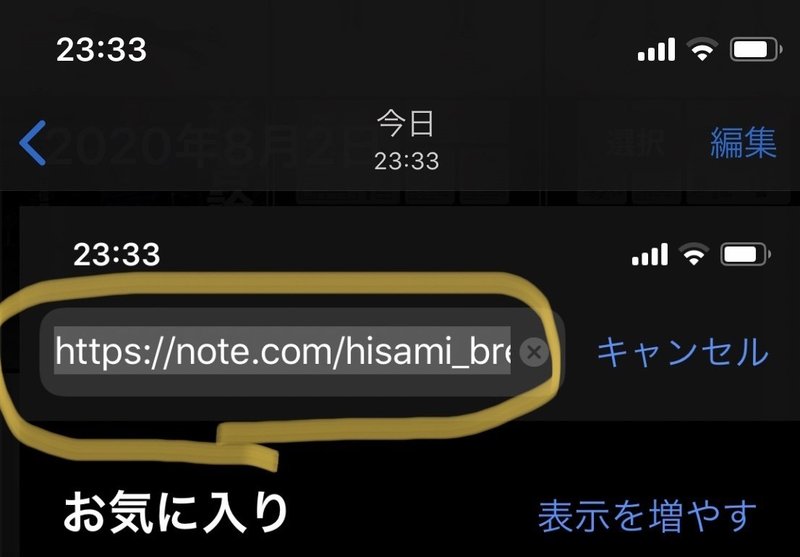
そして、黄色のURL部分をタップします。
一回タップしてもダメならダブルタップしてみてください。
そうすると下のような表示になり、URLがコピーできるようになります。
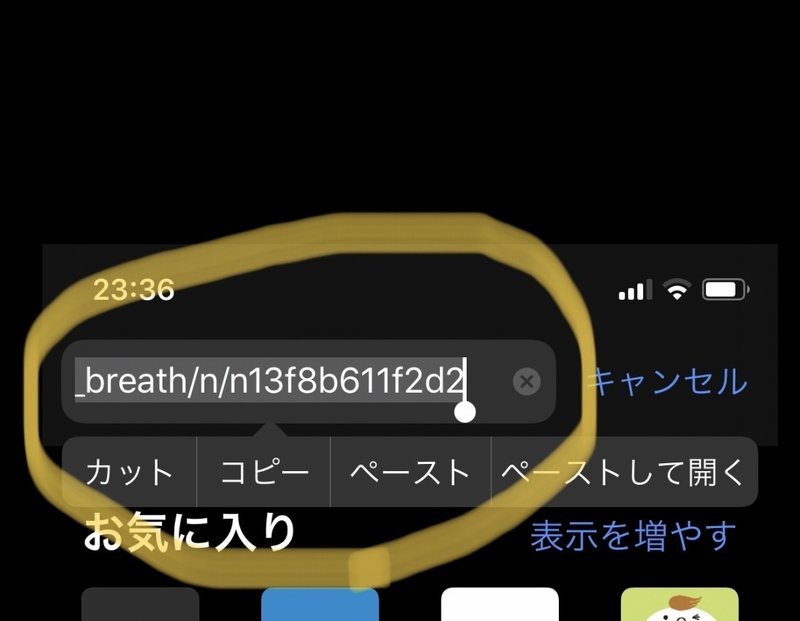
後は、コピーを選択してお好きな場所に貼り付けてください。
(^。^)
【iPhone】【Android版】スマホでも簡単にURLが取得できるようになりました
*【Android版】は2021年7月にシェアボタン機能が追加されました*
noteの機能改善で、記事のURLがスマホでも簡単に取得できるようになったようです。
記事を読んでいると、このようなマークが画面の下部に浮かんでいるかと思いますので、矢印の部分をクリックして下さい。
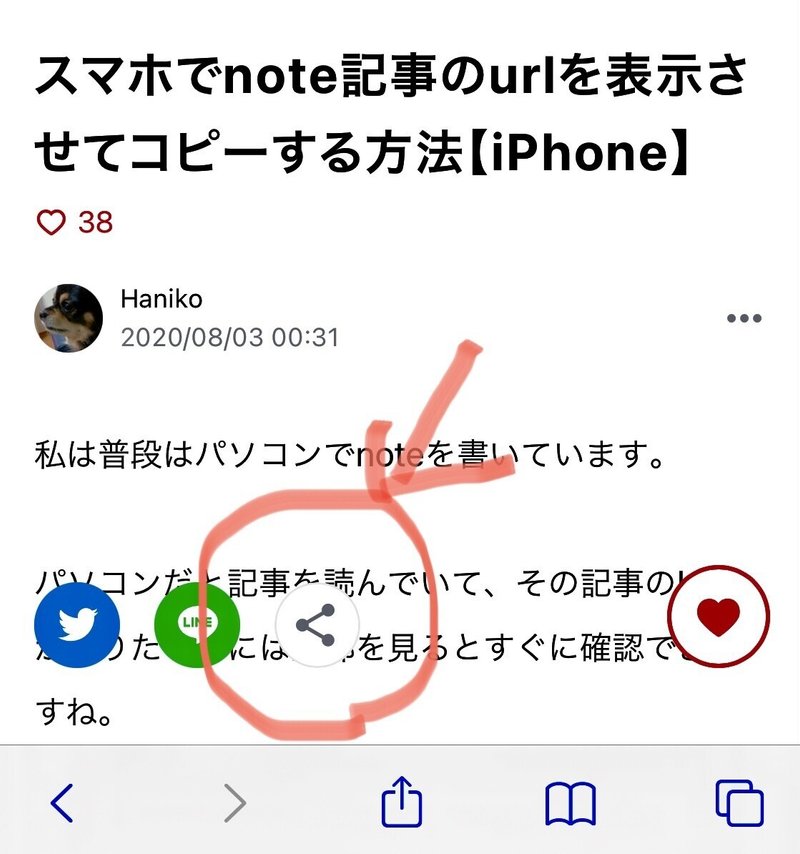
そうすると、URLのコピーができるボタンやSNSでシェアできるボタンが並びます。
矢印をクリックして下さい。
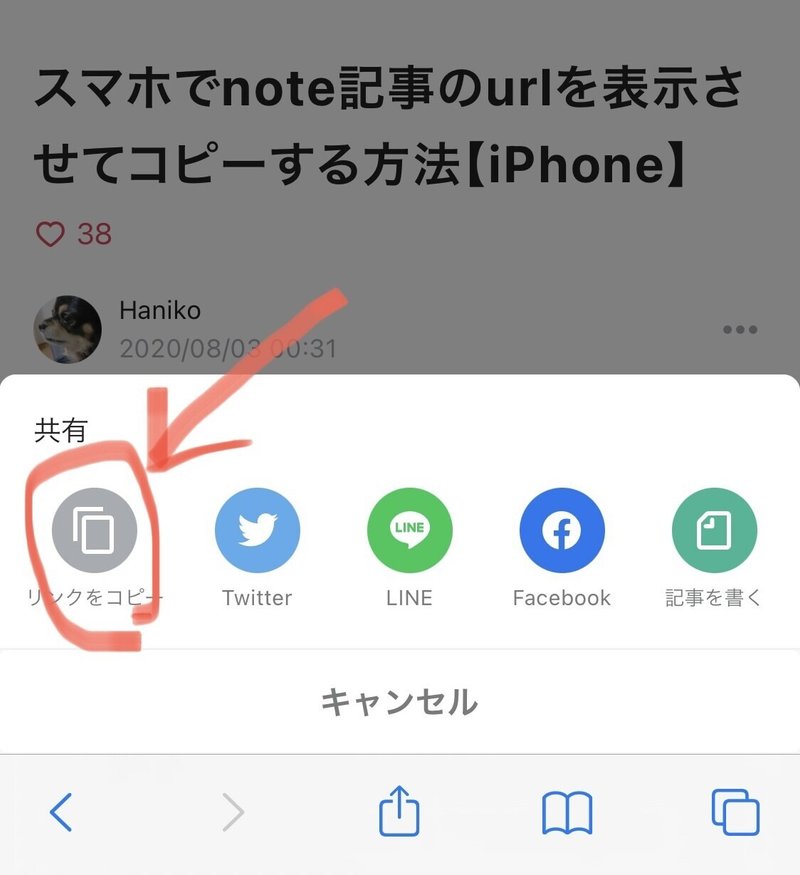
*この機能ができる前は、多くの方がスマホでの操作に手間取っていらしたようですが、noteさんは声を拾いながら少しづつ改善して下さっているようです!
(*´ω`)
おまけ:フォロー中のクリエイターさんの更新を見逃さない方法
noteライフを快適にするワザや工夫を集めたマガジンです。
合わせてご利用くださいね!
私なりのnoteのつづけ方を書いた記事です
(*´ω`)
皆さんに支えられて、noteを継続することができています (^-^) これからも皆さんの応援ができたり、ほっこりしていただける発信をしていきたいと思っています。
